Kyeongrok Kim | 웹데이터 수집의 기술12 구글알리미 IFTTT 구글드라이브
본문
※ 영상을 선명하게 보기 안내
- 유튜브 영상에서 오른쪽하단에 톱니바퀴를 클릭합니다.
- 팝업목록에서 "품질" 선택하세요.
- 원하는 해상도를 선택해주세요.
※ 모바일에서 Wifi가 아니라면 데이타가 소진될 수 있으니 주의바랍니다.
Kyeongrok Kim님의 데이터수집강의 청각장애인을 위한 자막
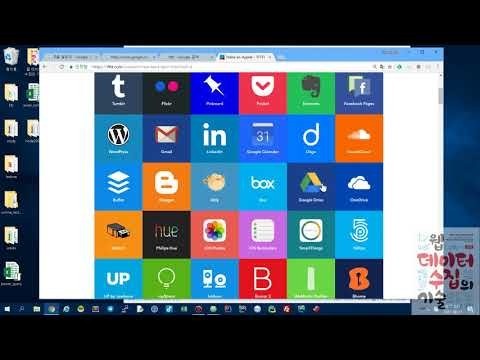
안녕하세요. 웹 데이터 수집의 기술 동영상 강의입니다.
저는 이 책을 번역한 반역자 등 경록 입니다.
이번 시간에는 6 다시 1장 2장에 나오는 내용인
웹에서 특정 키워드가 새롭게 검색될 때 마다 해당 정보 수입하게 를
해보도록 하겠습니다.
이번 장에서 이용할 것은요 구글 알리미 하고 그 다음에 지난 시간에 했던
IFTTT 흐리고
지난 시간에 또 했었던 구글 스프레드시트 요렇게 3가지를 연동해서
구글의 음 특정 키워드가 새로
검색 결과 추가될 때마다 IFTTT 를 이용해서 구글 스프레드시트 에
데이터를 쌓도록 하는 걸 해 보도록 하겠습니다.
이중에서 이제 구글 알리미 많이 이용을 하면 은
이메일로 받을 수가 있습니다. 해당 키워드를
이거 이메일로 받을 수가 있고요 그 다음에 IFTTT 를 이용하면
어
특정 rss 에 데이터를 수집을 해서 구글 스프레드시트 에 싸울 수가
있습니다.
그래서 이걸 조합을 해서 키워드 검색 결과가 추가될 때마다
구글 스프레드시트 에 데이터가 쌓도록 하기 위해서 이렇게 3가지를 다
이용을 합니다.
그러면 에 구글 알리미를 어떤거 언제 한번 알아볼까요.
구글의 키워드가 등록될 때마다 알림을 주는 기능인데요.
어 이 알림을 이메일로 받을 수도 있고 그 다음에 음
rss 로 받을 수도 있습니다. 근데
rss 로 받으면 내가 맥 웡 크 rss 주소로 들어가서 봐야 돼요
그렇기 때문에 rss
그걸 매번 확인을 할 수가 없기 때문에 ift dt 를 이용해서 자동으로
데이터를 쌓도록 만드는 것입니다.
그러면 한번 해보도록 하겠습니다. 먼저 구글 알리미로 설정을 퇴고 오도록
하겠습니다.
다시 웹브라우저 다시 켜고 요
여기서 구글 알리미로 검색해 보겠습니다. 구글 ra 미
구글 알리미 오타를 했는데 잘 찾아주네요.
여기에서 맨위에 알리미
여기로 들어가시면 됩니다.
네 그러면 요런 화면이 나옵니다.
어 근데 저는 영문버전으로 돼 있어서 조금 다를 수도 있는데요.
지난번에 책 쓰면서 등록을 해 놨더니 성형 이라는 키워드가
이렇게 들어 있네요.
일단 요것도 다 지우고 좀 해보도록 하겠습니다.
그러면 1 보통 이런 화면이 나오거나 이거랑 유사한 화면이 나올 거에요.
큽 여기다가
키워드 똑같이 고 등록을 해 볼까요. 성령 이렇게
성형 이라는 키워드가 새로 등록을 할 등록이 될 때마다 어떤 데이터가
싸이도록 그렇게 해 보도록 하겠습니다.
그 성형 이라고 검색을 하신 다음에
여기다 크리에이터 얼 얼 트라고
버튼이 있죠. 우리 책에는 알림 만들기 라고 되있네요. 일단은 요걸
해보겠습니다. 크리에이터 롤
네 그럼 이렇게 하나가 바로 만들어졌죠.
그 다음에 여기 이걸 얼마 주기로 수집을 할지 랑 그리고 어떤 대상으로
알림을 받을 지 설정을 할 수가 있습니다.
여기 마이 얼 얼 치 한 줄이 초가가 됐죠.
그래서 여기서 오른쪽에 요염 폐 모양 이건
에디트 버튼을 누르면 됩니다. 지울래 매는 여기 휴지통 버튼 누르면 되요.
컴필 모양 버튼을 눌러서 한번 설정을 해보겠습니다.
영문으로 나와가지고 이게
괜찮습니다. 똑같이 여기 책에 있는 것처럼 하오 오픈 얼마나 자주 할건데요.
앱 모스트 원 서대 하루에 한번 뭐
발생할 때마다 그리고 주마다 이렇게 됐네요.
요게 수시로 의 수시로 한글로는 수시로 입니다.
여기 수시로 하구요. 그 다음에 어
출처 초연 자동으로 하겠습니다.
뭐 뉴스도 웹 이던 블로그 던
자동으로 에 자동으로 해 놓고요 자 오뎅 기지 잉글리시 빨고
어 코리안 한국어로 하겠습니다.
이제 한국어로 접속을 하시면 한국어과 기분으로 되어 있겠죠.
음 그 다음에 지역 애니 이전 서비스 코리로만 해볼까요.
어차피 한국어를 쓰는 데가 우리 한국 밖에 없기 때문에
앤 1 이전을 해도 되지만 일단은 사우스 코리로 하겠습니다.
음 그리고
험 애니
모든 걸 할 건지 아니면 뭐 베스트 검색 잘된거 할 건지 결정 하는
건데요.
논 니 더 베스트 리 절 치러야 하겠습니다.
그 다음에 딜리 ver.2 이거를 이메일로 할 수도 있는데요.
rss 피드 로 하겠습니다.
그 다음에 여기 업데이트 오늘치 하면은
여기에 업데이트가 이렇게 됐습니다. 그래서 여기 이렇게 rss 가 1
나오죠.
이렇게 알아주고 여러분 클릭해 보겠습니다.
클릭하면 은 개 rss 라는 어떤 형식이 있어요.
rss 라는 그런 형식에 맞춰 가지고
검색 결과 이렇게 쭉 나오네요. 언제 업데이트 되냐면 2017년 8월
10일 10시 30분 까지 금이 8월
11 인데 흔히 14시간 쯤 전에 업데이트가 됐네요.
네 그럼 이제 요 rss 를 가지고 우리 전 시간에 했던 그 슬래그 로
알림을 받을 수도 있고요 그 다음에 요거를 구글 스프레드시트 쪽 쌓아
놓게 하려면 IFTTT 서비스를 가지고 요걸 커스터마이징
rss 연결해서 아
구글 스프레드 시트의 싸 없도록 할 수가 있습니다.
그러면 이제 IFTTT 에서 해보도록 하겠습니다.
IFTTT 를 들어가 볼까요. 이거 죄송합니다.
l 키 tip2 아이고
아이
검색을 하면 은 바로 나오죠.
여기에 mam
들어가 가지고 좀 해보도록 하겠습니다.
이 5장 에서도 했었는데요. 5장을 참고할 수도 있고요
어 pc 랑 핸드폰 풀다 다했 됩니다.
네 그러면 문제 풀 이슬 만들어보겠습니다. 상단의
어 잘 모르는데요.
상단의 바이 애플릿 y 애플 let's 누르시면
개 플레이스 를 생성하는 화면으로 이동합니다.
여기에 뉴 애플릿을 누릅니다.
그럼 입 디스 텐데 이렇게 있는데요. 디스 를 아래 쏙 하겠습니다.
ls 쓸어 하시고 그 다음에
여기선 upd 아이템 새로 피드 피드 라고 해요.
그 rss 이니까 요전 시간 기준으로 말씀을 드리면
뉴스 피드 뉴스기사 같은게 업데이트 될 때 그 때 알림을 받겠다 아니면
어떤 액션을 취하겠다
그런거 정하는 겁니다. 그래서 upd 아이템을 클릭을 합니다.
그러면 이 피드 아이템 나오고 유레를 입력하라고 나오죠.
그러면 아까 여기
폭을 알리미 해서
알려줬던 이 주소를 복사합니다.
rss 주소를 복사를 해서 붙여넣기를 해보겠습니다.
그 다음에 크리에이트 트리거 이렇게 누르시면 되요.
그러니까 이 dvd 스덴 대신 되요. 지금 디스 해당하는 것은
rss 피드 가 되겠습니다. rss 피드 가 땐 어떻게 되었을 때
100 뭘 해라 구글 스프레드 시트에 값을 넣어라 이렇게 설정을 할
겁니다.
근데 지금 때는 새로 올라왔을때 아까 up 되었으니까요.
따로 설정한 게 없고요 그리고 뺏을 누릅니다. 그러면 또 어떤 서비스로
알림을 받을 지 우리가 선택을 할 수가 있어요.
여기서 곡을 들어 이고 르
선택을 합니다. 4
구글드라이브 여기 안에 구글 스프레드시트 가 있기 때문에
구글 드라이브로 해보겠습니다.
클릭 그럼 구글드라이브 이렇게 들어오죠
어 그래서 이 딱 있네요. 에드 lo 투 스프레드시트 스프레드 시체의
한큐 추가하게 따
이거 뜻입니다. 네번째 애드 o2 스프레드시트를 눌러 보겠습니다.
예 를 클릭 그럼 이렇게 나오죠.
어 그래서 여기 뭐 스프레드 시트 이름 같은것도
지정을 해 줄 수가 있고 이런거 차에서 설정을 해주면
데이터가 좀 예쁘게 뽑힐 수도 있습니다. 네 일단은 지급 첫 시간이니까
한번 잘 데이터가 들어오는 지만 보도록 하겠습니다.
그냥 어려운 과정 없이 크리에이트 액션 을 누릅니다.
그러면 이렇게 하나 만들어 졌죠. 그래서 여기다 뭐 설명 같은거 넣을 수
있는데요.
성형 이라는 키워드가 등록되면 곡을 스투 레드 시트 에
한줄 씩 씩 데이터 더 를 수집해 주는 4
이렇게 뭐 설명을 써 주면 나중에 쉽게 찾을 수가 있겠죠.
그래서 펜이 c 를 누르면 됩니다.
네 그러면 요게 등록이 될 때마다
어 골 스프레드시트 데이터를 쌓은 올 텐데요.
이 등록을 하자마자 되는건 아니구요. 시간이 조금 걸립니다.
일단은 요걸 한번 어디서 확인 하는지 알아보도록 하겠습니다.
컨트롤 퇴 하신다음에
아니면 멋에 택 여기서
이제는 구글 드라이브로 들어가 볼까요. 구글 드라이브
이렇게 하시면 이렇게 들어가 구글 드라이브가 있네요.
맨위에 눌러 오겠습니다.
여기서 뭐 구글 드라이브로 이동의 를 눌러 볼게요
네 그럼 요렇게 구글 드라이브로 나오죠.
그럼 이게 어디 저장이 되냐면
여기 IFTTT 풀 더 가 있습니다.
이렇게 여기 자동으로 생겨요 IFTTT 라는 폴더가 자동으로 생기는데요.
더블 클릭하고
좀 기다리면 은 여기 이 폴더 안에 내용이 나올 겁니다.
음 인턴의 지 약한 들여 가지고 바로 안나오는데
어 6월 7일에 제가 책을 쓸 때 만들었던 거네요.
책을 쓸 때가 아니고 번역할 때 요 4
다시 t 로 들어가 볼까요. 예
로딩이 오래 걸려 가지고
49 글 드라이브로 들어가보겠습니다.
스 트 라 이 브
거기서 IFTTT 폴더 더블클릭
네 그럼 요렇게 나오죠. 그게 pd 라는 폴더로 들어가면 됩니다.
피드
그 다음에 뭐 구글 구글 알리미 에서 왔다는 거예요. 그러면 떠올
클릭하시면
이렇게 데이터 많이 쌓인 걸 볼 수가 있죠.
제가 데이터를 왼다 쌓이는 걸 보다가 알리 위 알림을 7일 됐거나 보네요.
그럼 요렇게 어떤 키워드 랑 뭐 거의 관련된 내용 칼 약하게 필요
있고
뭐 이렇게 유아를 같은것도 있구요.
팔짜
뜬 및 서명 성형외과 의사
피부 여 대로 코수술
이런 키워드들이 수집이 되는 걸 보실 수가 있습니다.
이 바로 실행을 안되고요 시간이 좀 걸리는데
음 그래도 이렇게 어
특정 키워드가 등록이 될 때 마담 니까 계속 수집을 해주기 때문에
어 내가 항상 굴에 구글이나 뭐 어떤 검색 엔딩에서
매번 검색을 해서 그 내용을 저장하지 않아도 내가 키워드 라던가 아니면
어떤 링크들을 수집을 할 수가 있습니다.
이번시간은 여기까지 하겠어


댓글 0개
등록된 댓글이 없습니다.